CAD如何實(shí)現(xiàn)三點(diǎn)畫圓弧?
在CAD中繪制圓弧的方法有很多,而今天小編要給大家介紹的是三點(diǎn)畫圓弧的方法,通過(guò)在三角形上繪制圓弧給大家演示具體的操作方法和步驟,感興趣的小伙伴一起來(lái)看看吧。
1.首先打開CAD繪圖軟件軟件,這里小編演示在圖示三角形繪制圓弧。點(diǎn)擊頂部菜單欄的【繪圖】選項(xiàng)卡,在其下拉列表中依次點(diǎn)擊【圓弧】-【三點(diǎn)】;或者直接在下方命令行輸入ARC圓弧命令,點(diǎn)擊回車執(zhí)行,如圖所示。
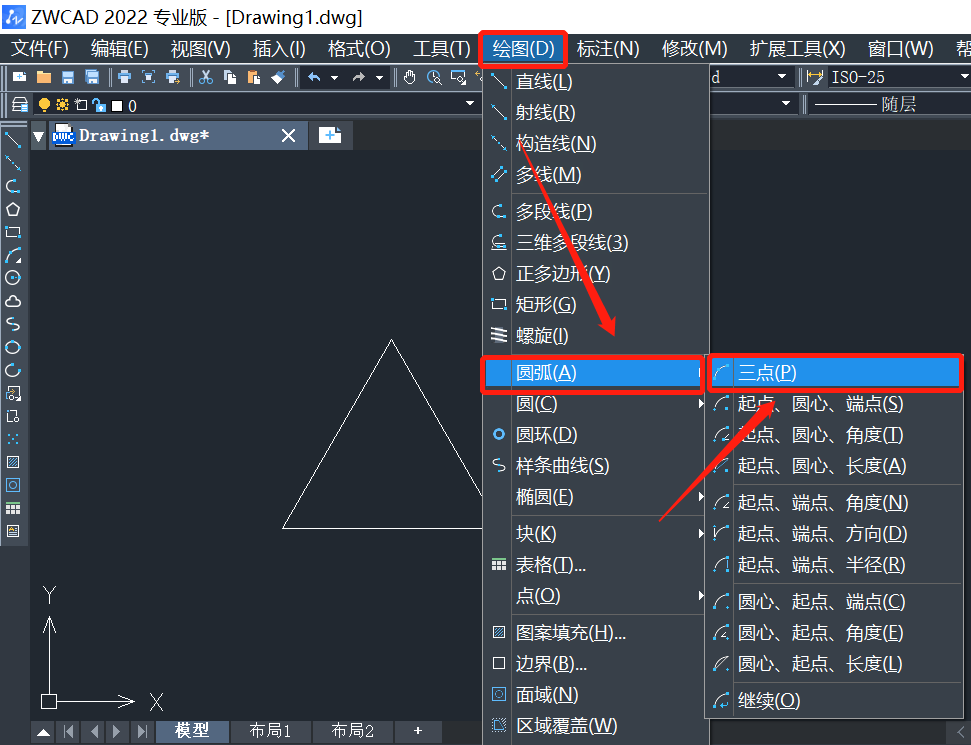
2.根據(jù)命令行提示指定圓弧的起點(diǎn),點(diǎn)擊捕捉三角形的左下角的角點(diǎn),如圖所示。
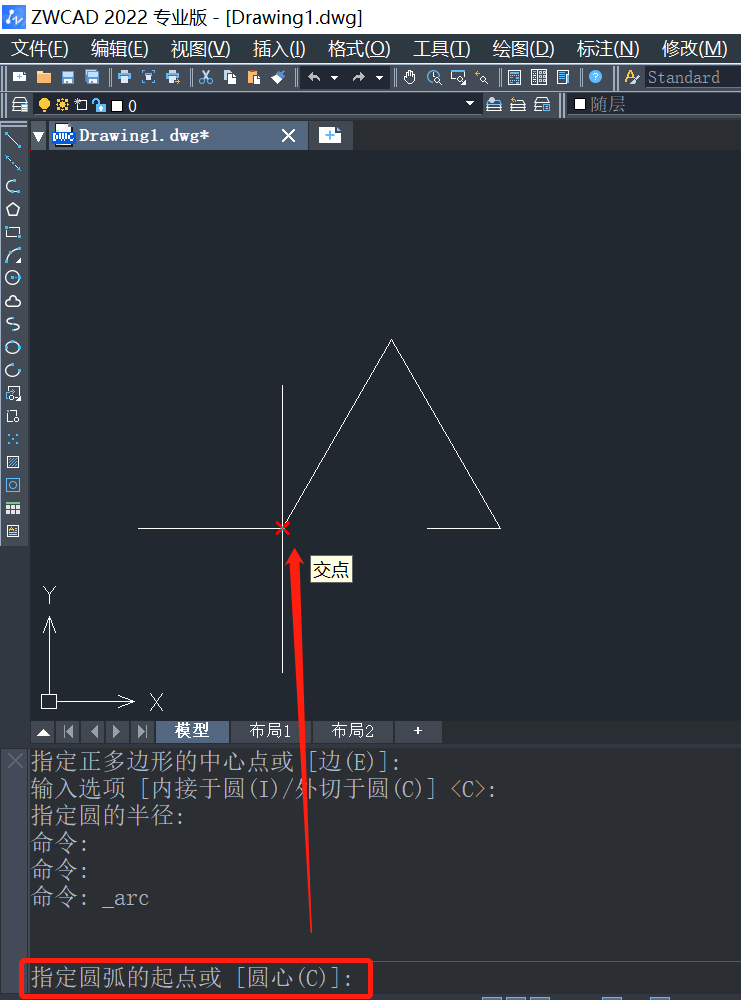
3.然后再指定圓弧的第二個(gè)點(diǎn),點(diǎn)擊捕捉三角形的頂點(diǎn),如圖所示。
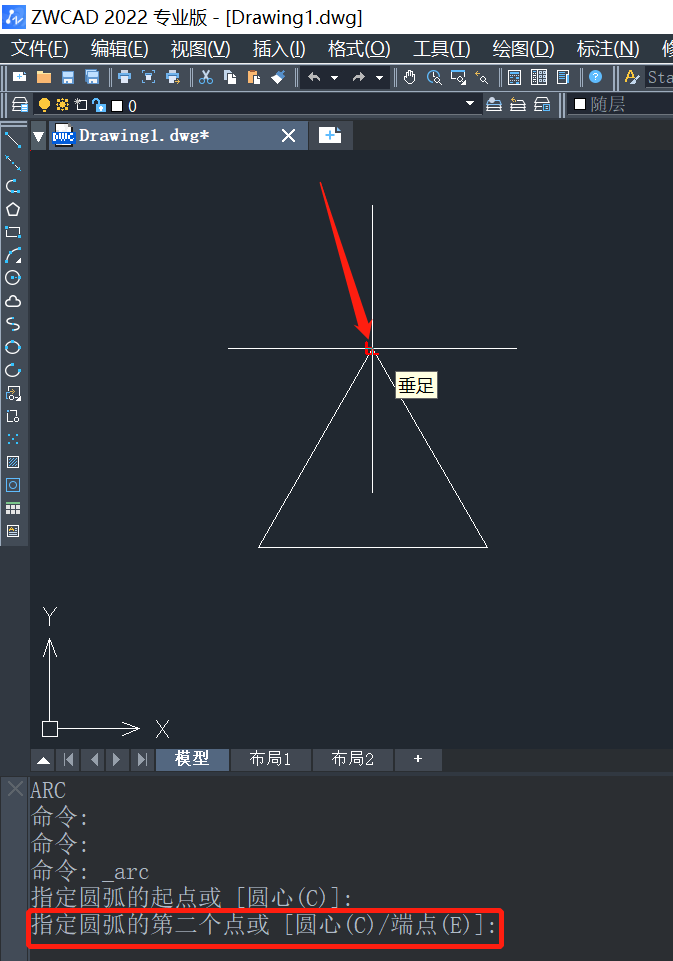
4.然后再根據(jù)命令行提示指定圓弧的端點(diǎn),捕捉三角形的右下角角點(diǎn),如圖所示。
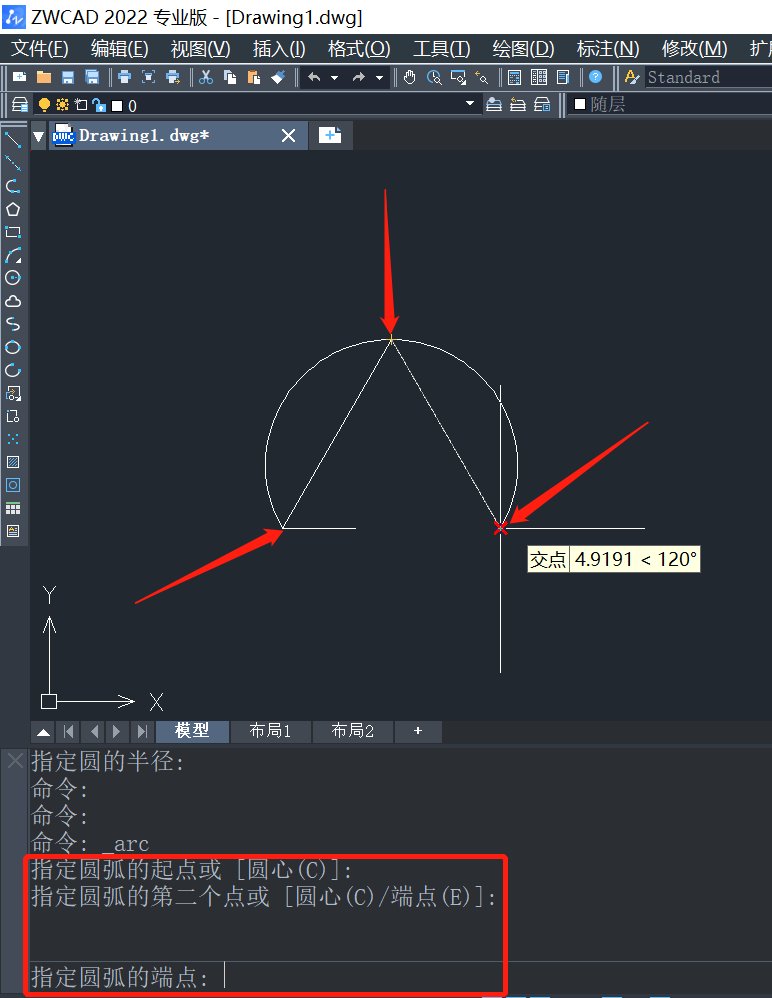
5.這樣通過(guò)三點(diǎn)就繪制完成圓弧了,效果完成圖如下。
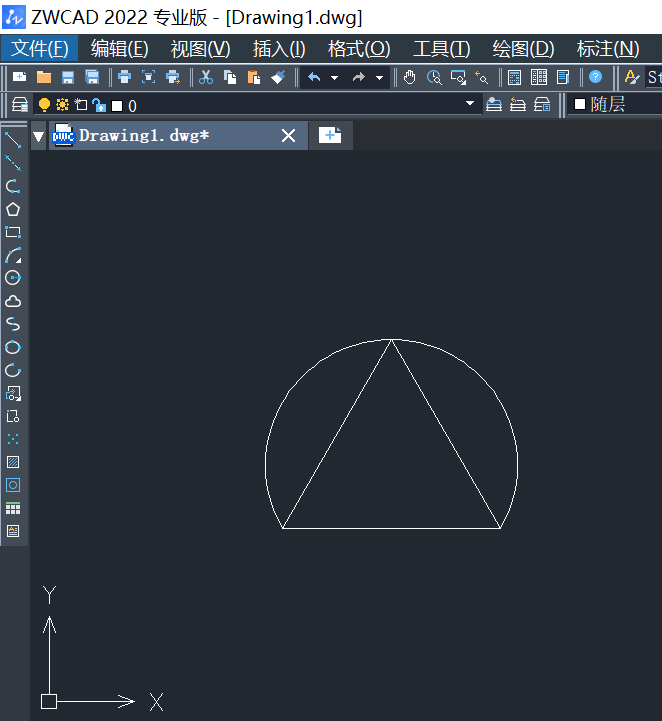
以上就是關(guān)于CAD如何實(shí)現(xiàn)三點(diǎn)畫圓弧的全部?jī)?nèi)容分享,有需要的小伙伴可以參考以上方法嘗試?yán)L制,希望能夠幫到大家。更多CAD資訊敬請(qǐng)關(guān)注中望CAD官網(wǎng),小編將持續(xù)更新推送,豐富教程內(nèi)容不要錯(cuò)過(guò)哦。
推薦閱讀:三維CAD
推薦閱讀:國(guó)產(chǎn)CAD
·數(shù)字化轉(zhuǎn)型正當(dāng)時(shí)!中望+博超全國(guó)產(chǎn)電力行業(yè)解決方案助力行業(yè)創(chuàng)新發(fā)展2025-03-27
·中望隆迪落戶上海,開啟中國(guó)工業(yè)軟件產(chǎn)業(yè)升級(jí)新征程2025-03-25
·中望軟件2025經(jīng)銷商大會(huì)圓滿召開,共繪工軟生態(tài)新藍(lán)圖2025-03-17
·中望CAx一體化技術(shù)研討會(huì):助力四川工業(yè),加速數(shù)字化轉(zhuǎn)型2024-09-20
·中望與江蘇省院達(dá)成戰(zhàn)略合作:以國(guó)產(chǎn)化方案助力建筑設(shè)計(jì)行業(yè)數(shù)字化升級(jí)2024-09-20
·中望在寧波舉辦CAx一體化技術(shù)研討會(huì),助推浙江工業(yè)可持續(xù)創(chuàng)新2024-08-23
·聚焦區(qū)域發(fā)展獨(dú)特性,中望CAx一體化技術(shù)為貴州智能制造提供新動(dòng)力2024-08-23
·玩趣3D:如何應(yīng)用中望3D,快速設(shè)計(jì)基站天線傳動(dòng)螺桿?2022-02-10
·趣玩3D:使用中望3D設(shè)計(jì)車頂帳篷,為戶外休閑增添新裝備2021-11-25
·現(xiàn)代與歷史的碰撞:阿根廷學(xué)生應(yīng)用中望3D,技術(shù)重現(xiàn)達(dá)·芬奇“飛碟”坦克原型2021-09-26
·我的珠寶人生:西班牙設(shè)計(jì)師用中望3D設(shè)計(jì)華美珠寶2021-09-26
·9個(gè)小妙招,切換至中望CAD竟可以如此順暢快速 2021-09-06
·原來(lái)插頭是這樣設(shè)計(jì)的,看完你學(xué)會(huì)了嗎?2021-09-06
·玩趣3D:如何巧用中望3D 2022新功能,設(shè)計(jì)專屬相機(jī)?2021-08-10
·如何使用中望3D 2022的CAM方案加工塑膠模具2021-06-24
·CAD中怎樣查看塊的數(shù)量2016-08-08
·用CAD在正三角形中畫六個(gè)相切的等徑圓2019-05-21
·如何在CAD中插入WMF圖元文件?2024-07-12
·CAD偏移命令是如何使用的2019-04-04
·CAD中容易混淆的命令和概念2018-09-11
·?CAD替換圖塊怎么操作?2022-07-13
·CAD怎么設(shè)置垂足捕捉?2022-07-25
·CAD中如何選中同一圖層的所有對(duì)象?2022-06-16














